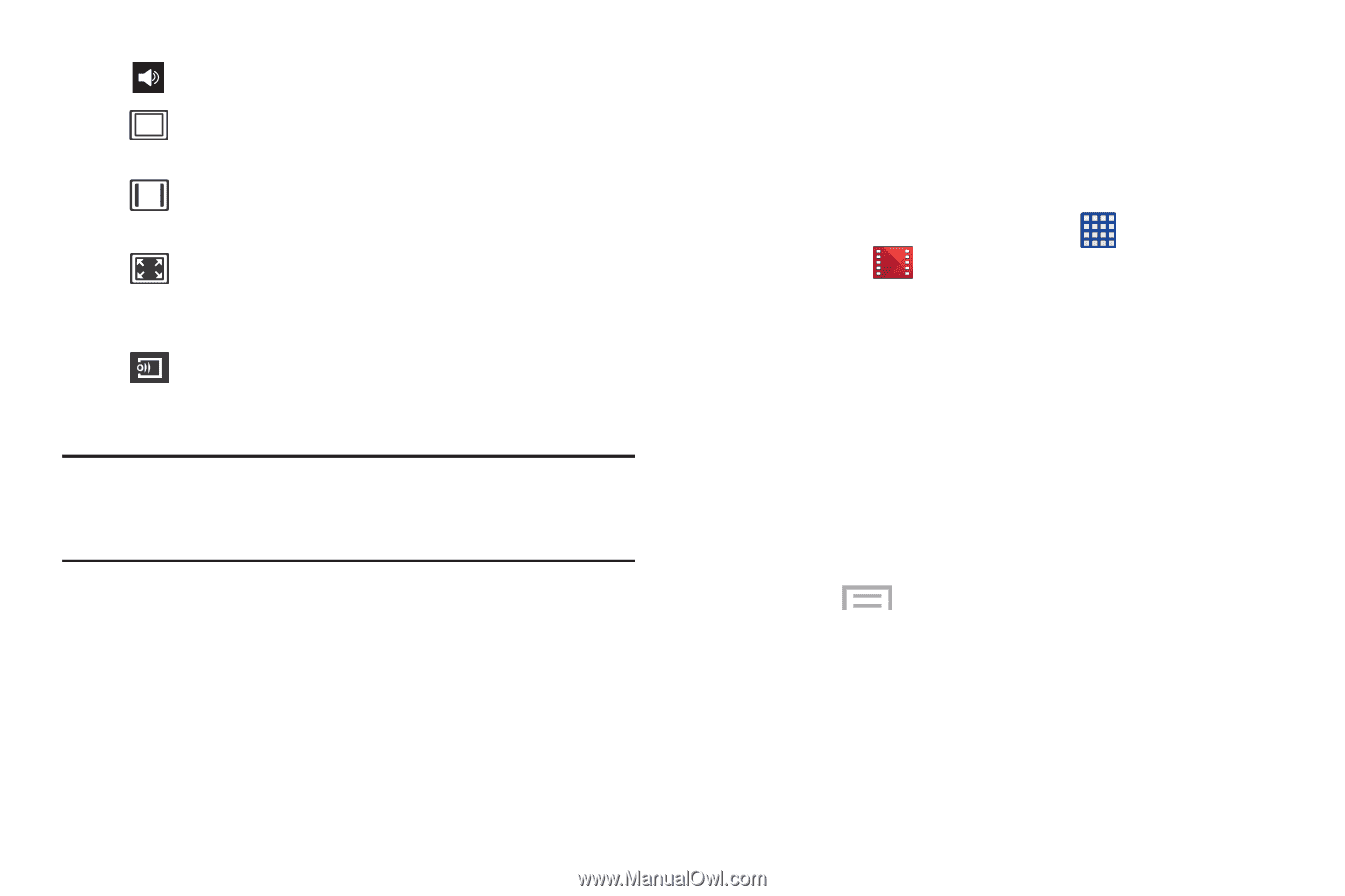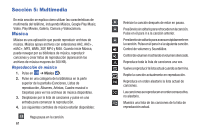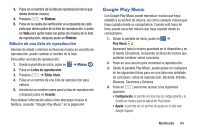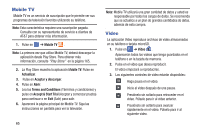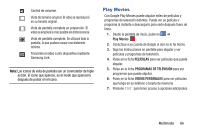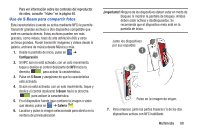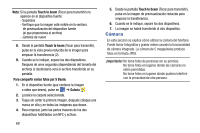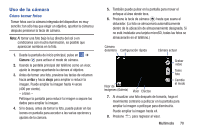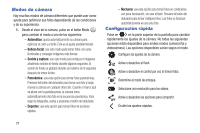Samsung SM-G730A User Manual At&t Wireless Sm-g730a Galaxy S3 Mini Jb Span - Page 73
Play Movies, PelÍculas, Programas De TelevisiÓn, Videos Personales
 |
View all Samsung SM-G730A manuals
Add to My Manuals
Save this manual to your list of manuals |
Page 73 highlights
Control de volumen. Vista de tamaño original. El video se reproducirá en su tamaño original. Vista de pantalla completa en proporción. El video se ampliará lo más posible sin distorsionarse. Vista de pantalla completa. Se utilizará toda la pantalla, lo que pudiera causar una distorsión mínima. Transmite el video a otro dispositivo mediante Samsung Link. Nota: Los iconos de vista de pantalla son un conmutador de triple acción. El icono que aparece, es el modo que aparecerá después de pulsar en el icono. Play Movies Con Google Play Movies puede alquilar miles de películas y programas de televisión distintos. Puede ver su película o programa al instante o descargarlo para verlo después fuera de línea. 1. Desde la pantalla de inicio, pulse en ➔ Play Movies . 2. Conéctese a su cuenta de Google si aún no lo ha hecho. 3. Siga las instrucciones en pantalla para alquilar y ver películas y programas de televisión. 4. Pulse en la ficha PELÍCULAS para ver películas que puede alquilar. 5. Pulse en la ficha PROGRAMAS DE TELEVISIÓN para ver programas que puede alquilar. 6. Pulse en la ficha VIDEOS PERSONALES para ver películas que tenga en su teléfono o tarjeta de memoria. 7. Presione para tener acceso a opciones adicionales. Multimedia 66